この記事には「Nothing Phone (3a)」実機にUSBメモリを挿して使えるかチェックした状況を紹介しています。
 やすスマ
やすスマどうも、ガジェットブロガーのやすスマ(X:@yasu_suma)です。
「Nothing Phone (3a)」にUSBメモリを挿して使いたい場合にはぜひ参考にしてください。
「Nothing Phone (3a)」実機にUSBメモリを挿してみた!

「Nothing Phone (3a)」は2025年4月に日本発売の5Gスマートフォン。筆者は楽天モバイルで限定カラーを購入しました。
>> Nothing Phone (3a) | 楽天モバイル
なお、「Nothing Phone (3a)」にはmicroSDカードを挿すことができません。ストレージ容量が心配な場合はあるでしょう。
Type-AのUSBメモリを「Nothing Phone (3a)」に挿してみる!

今回はよくありそうなType-AのUSBメモリを用意しました。USBメモリにファイルを移動できるとけっこう便利です。

「Nothing Phone (3a)」のUSBポートはType-Cです。そのままType-AのUSBメモリを挿すことができません。
Type-A to Type-Cの変換アダプタを用意する!

よって、Type-A to Type-Cの変換アダプタを使用します。100均でも購入できる安価なアイテムです。
USBメモリに変換アダプタをつけて「Nothing Phone (3a)」に挿してみます。
USBメモリを挿すとUSB OTGで自動認識で使える!

「Nothing Phone (3a)」にUSBメモリを挿してみると、以下のように自動的に認識されます。
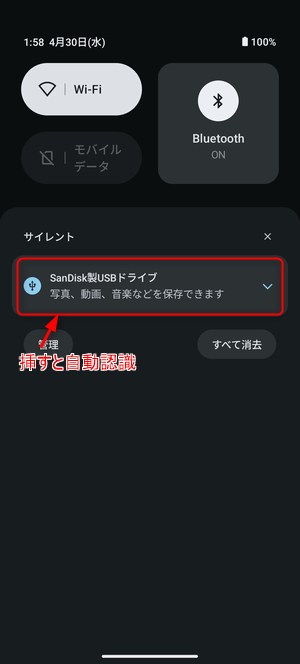
ただし、USBメモリの状態によっては初回フォーマットが必要な場合があります。画面の案内をみながらフォーマットしてください。
動画や写真などのファイルをUSBメモリ内に保存可能!
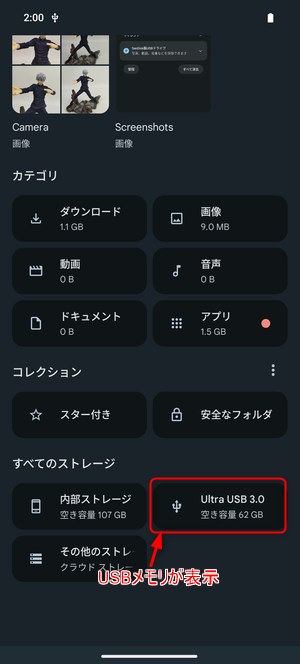
USBメモリが認識されると、ファイル管理アプリのストレージ一覧に表示されています。

ファイルの移動/コピーの先としてUSBメモリを指定可能です。USBメモリに入れたいファイルを選んで操作します。
使用後にはUSBメモリを安全に取り外し!
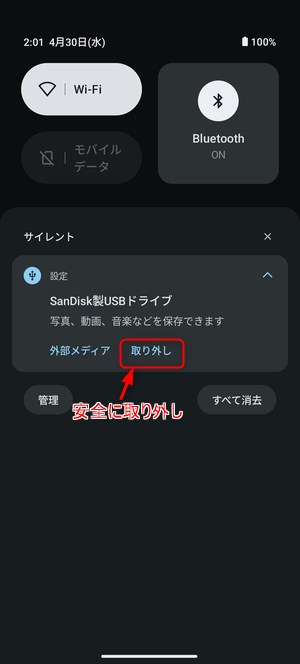
USBメモリが使い終われば、通知パネル内の「取り外し」をタップしてからUSBメモリを安全に取り外してください。
このような基本的な手順でUSBメモリを使うことができます。
\キャンペーンでポイント還元あり/
まとめ:「Nothing Phone (3a)」実機にUSBメモリを挿してみた!

以上、「Nothing Phone (3a)」実機にUSBメモリを挿して使えるかチェックした状況について紹介しておきました。
結論としてはUSBメモリを挿せば使えます。Type-AのUSBメモリを挿したい場合には変換アダプタを用意しましょう。
動画や写真のバックアップにも使えますし、誰かにファイルを渡したい場合にも便利です。
容量大きめのファイルがある場合には、スティック型のSSDストレージを使ってみても良いでしょう。
本記事の内容が参考になれば幸いです。
\今ならスマホ特価セール/
日本版「Nothing Phone (3a)」のスペック
日本版「Nothing Phone (3a)」のスペックは以下のとおりです。
- OS:Android 15(Nothing OS3.1)
- ディスプレイ:6.77 インチ(2392×1080)
- SoC:Snapdragon 7s Gen3
- RAM:8GB/12GB
- ROM:128GB/256GB
- カメラ:REAR:50MP+8MP+50MP FRONT:32MP
- Wi-Fi:802.11 a/b/g/n/ac/ax
- 指紋センサー:○(画面内)
- USB:Type-C
- バッテリー:5000mAh
- サイズ:77.50(W)x163.52(H)x8.35(D) mm
- 重量:201g
「Nothing Phone (3a)」アンケート
「Nothing Phone (3a)」についてのアンケートを実施しています。よろしければ投票してみてください。
おすすめ記事
「Nothing Phone (3a)」情報をご覧頂いた方におすすめの記事を用意しました。ぜひ合わせてご覧ください。



